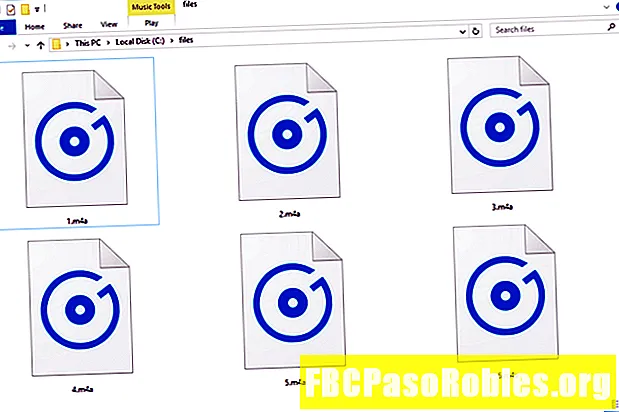Innehåll
- Varför du kommer att älska den här appen om du gillar att dela din plats med vänner
- Visa din tidslinje
- Anslut med vänner
- Anpassa din profil och sekretessinställningar
- Kolla in din första plats för att dela din plats
Varför du kommer att älska den här appen om du gillar att dela din plats med vänner

Du kan ladda ner Swarm-appen gratis på iOS- och Android-enheter.
Om du redan har ett konto med Foursquare-appen kan du använda samma information för att logga in för att svärma och överföra alla dina profilinformation, vänner och incheckningshistorik till den.
Om du inte redan har ett Foursquare-konto kan du logga in på Swarm via ditt Facebook-konto eller skapa ett helt nytt konto med din e-postadress.
Visa din tidslinje

När du har loggat in på Swarm för första gången kan appen ta dig igenom några inledande skärmdumpar innan du kan börja använda den.
Den första fliken, som kan hittas genom att knacka på person ikon på menyn längst ner på skärmen visar du en kartaöversikt över din plats och incheckningar plus en tidslinje för incheckningar du har gjort. Klicka på kartan längst upp för att se platser i närheten.
Om du inte har checkat in någonstans ännu kanske du inte ser mycket, men appen kan ge några incheckningsförslag baserat på platsdata som appen hämtar från din enhets GPS.
Du kan trycka på blå markeringsknapp bredvid alla platsförslag för att bekräfta din incheckning där och lägga till den i din tidslinje eller tryck på blå X-knapp för att antingen ta bort den eller se fler platser nära den om appen var lite från din ursprungliga plats.
Anslut med vänner
För att lägga till vänner i Swarm, navigerar du till vänner-fliken på den nedre menyn, markerad med ikonen för tre personer. Om du är en helt ny användare kommer appen att visa några alternativ för att lägga till vänner.
Du kan antingen börja skriva in en väns användarnamn i sökfältet högst upp, ansluta till Facebook för att hitta vänner på Swarm eller titta igenom dina befintliga kontakter för att se vem som är på Swarm. Appen kan också erbjuda några vänförslag.
Varje gång du navigerar till den här fliken kan du se en tidslinje för dina vänner incheckningar. Och om du någonsin vill lägga till en ny vän, tryck helt enkelt på Lägg till vän i det övre högra hörnet.
Anpassa din profil och sekretessinställningar
Du kan komma åt din Swarm-profil genom att trycka på profilbild ikonen i det övre vänstra hörnet av valfri flik. Här kan du lägga till en profilbild, ditt namn, telefonnummer, e-postadress, kön, plats och en kort biografi. Du kan också se en kort sammanfattning av information baserad på dina incheckningar.
För att konfigurera dina integritetsinställningar trycker du på inställningsalternativet markerat med växel ikon längst upp till höger på skärmen på din profilflik. Tryck sedan på Sekretessinställningar.
Härifrån kan du kontrollera eller avmarkera alla alternativ angående hur din kontaktinformation delas, hur dina incheckningar delas, vem som kan se din profilstatistik och mer. Du kan också navigera tillbaka till inställningsfliken för att konfigurera dina inställningar för ljudeffekter, aviseringar och tredjepartsapplikationer.
Kolla in din första plats för att dela din plats

Nu när du har anslutit dig till några vänner, anpassat din profil och konfigurerat dina integritetsinställningar är du redo att börja dela din plats.
Knacka på det stora platsstiftknapp mitt i menyn längst ner. Svärm kommer då att automatiskt upptäcka din nuvarande plats för dig och lista den högst upp, men du kan trycka på Byt plats under den om du hellre vill söka efter en annan plats i närheten.
Incheckningar liknar inlägg på andra sociala nätverk som Facebook. Du kan lägga till en kommentar till din incheckning och välja något av emoji ikoner längst upp för att följa med det, eller så kan du knäppa ett foto som ska bifogas det.
Du kan också trycka på person ikon längst ner till vänster för att tagga andra vänner du är med trycker du på hänglås ikon för att checka in från nätet eller tryck på Facebook / Twitter-ikoner för att automatiskt dela med dina sociala profiler. Knacka på det blå Kontrollera-knappen när du är klar.